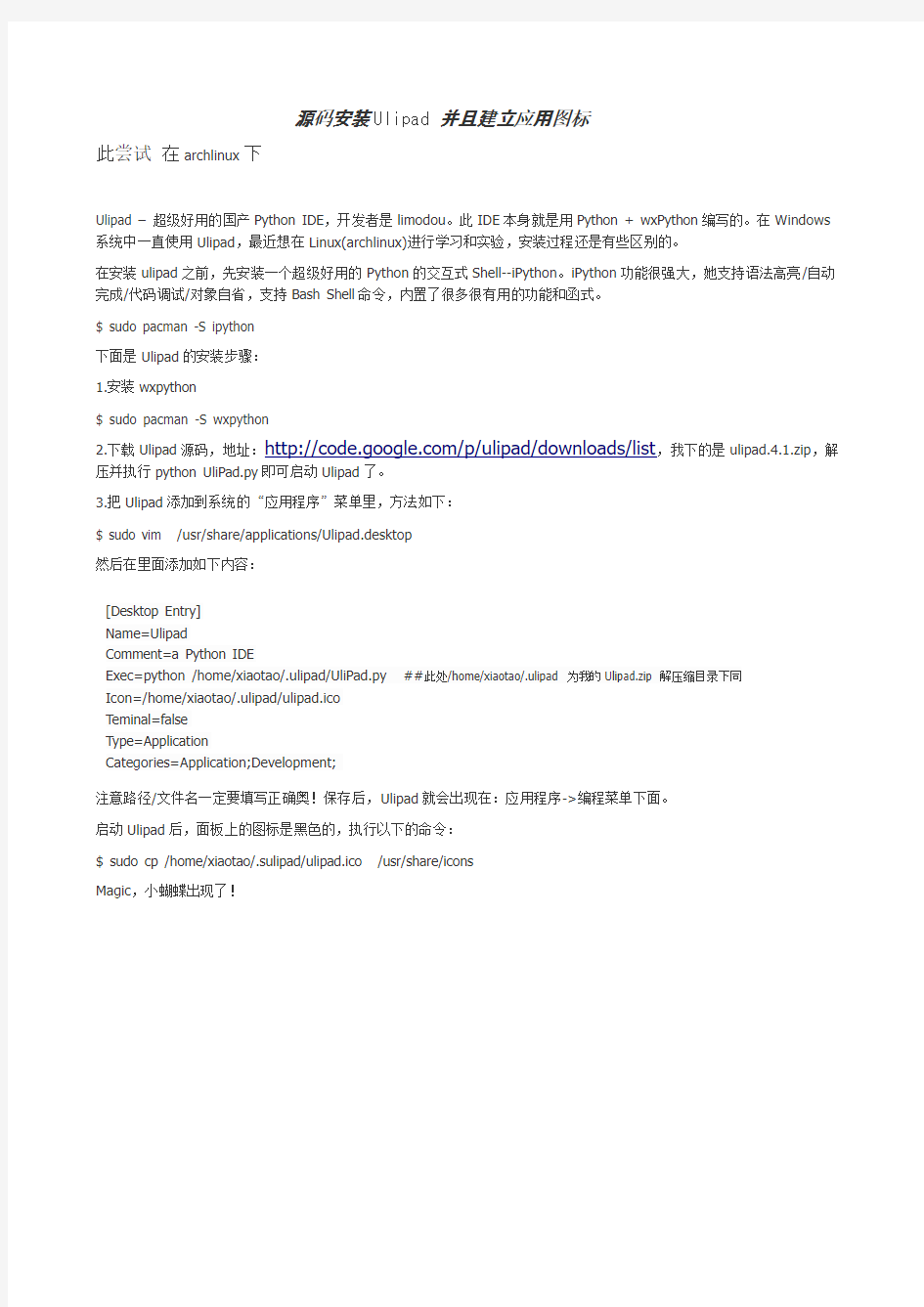
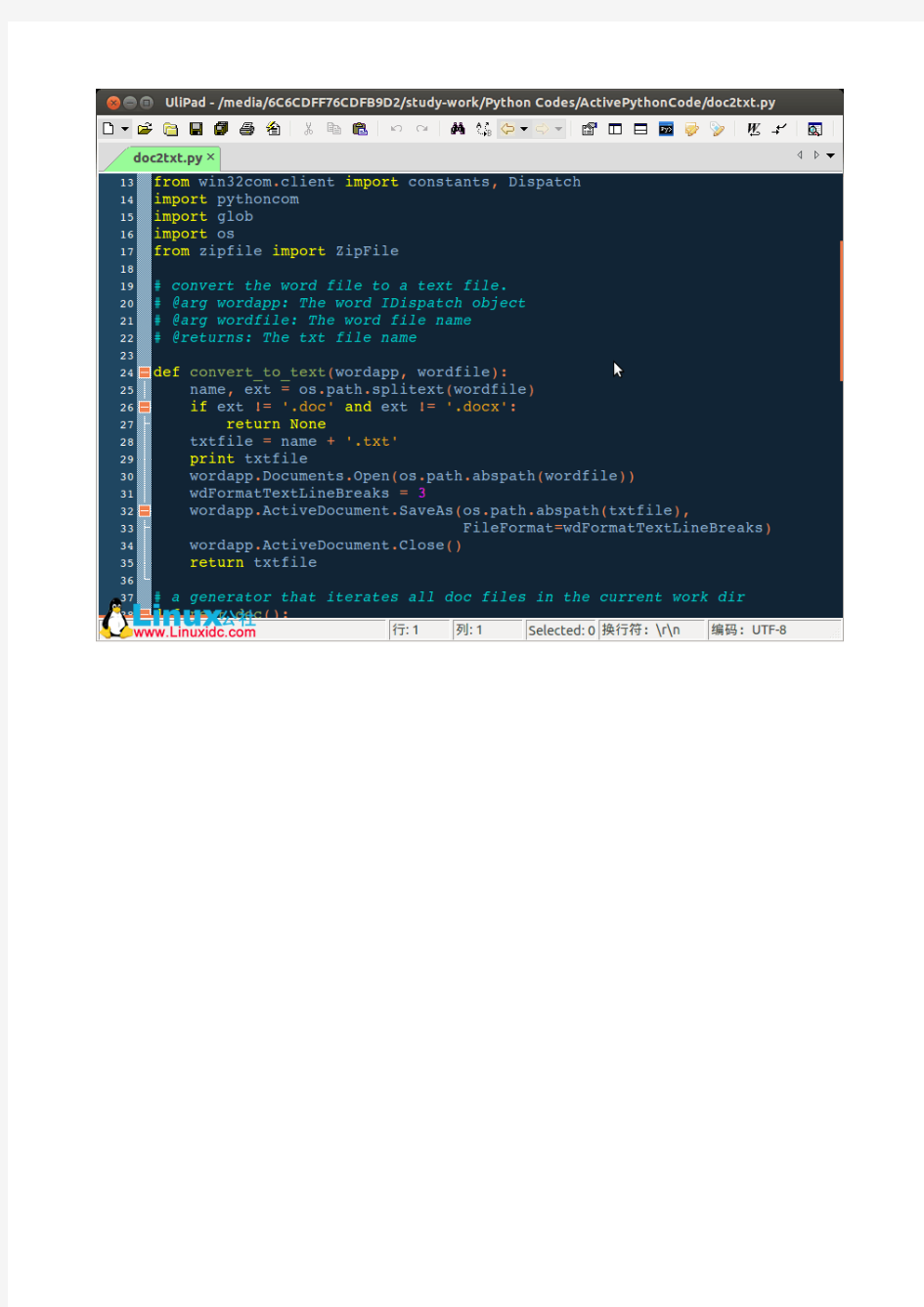
源码安装Ulipad 并且建立应用图标
此尝试在archlinux下
Ulipad –超级好用的国产Python IDE,开发者是limodou。此IDE本身就是用Python + wxPython编写的。在Windows 系统中一直使用Ulipad,最近想在Linux(archlinux)进行学习和实验,安装过程还是有些区别的。
在安装ulipad之前,先安装一个超级好用的Python的交互式Shell--iPython。iPython功能很强大,她支持语法高亮/自动完成/代码调试/对象自省,支持Bash Shell命令,内置了很多很有用的功能和函式。
$ sudo pacman -S ipython
下面是Ulipad的安装步骤:
1.安装wxpython
$ sudo pacman -S wxpython
2.下载Ulipad源码,地址:https://www.doczj.com/doc/223203723.html,/p/ulipad/downloads/list,我下的是ulipad.4.1.zip,解压并执行python UliPad.py即可启动Ulipad了。
3.把Ulipad添加到系统的“应用程序”菜单里,方法如下:
$ sudo vim /usr/share/applications/Ulipad.desktop
然后在里面添加如下内容:
[Desktop Entry]
Name=Ulipad
Comment=a Python IDE
Exec=python /home/xiaotao/.ulipad/UliPad.py ##此处/home/xiaotao/.ulipad 为我的Ulipad.zip 解压缩目录下同
Icon=/home/xiaotao/.ulipad/ulipad.ico
Teminal=false
Type=Application
Categories=Application;Development;
注意路径/文件名一定要填写正确奥!保存后,Ulipad就会出现在:应用程序->编程菜单下面。
启动Ulipad后,面板上的图标是黑色的,执行以下的命令:
$ sudo cp /home/xiaotao/.sulipad/ulipad.ico /usr/share/icons
Magic,小蝴蝶出现了!
: 装系统: 一、新装系统 1、新装系统磁盘分区如下 mkdir /sapmnt mkdir oracle 20G mkdir -p /usr/sap 20G mkdir -p /oracle/
Contents [hide] ? 1 前言 ? 2 安装Arch Linux o 2.1 下载系统安装光盘镜像 ? 2.1.1 光盘系统安装包 ? 2.1.2 U盘安装方式 o 2.2 启动Arch Linux系统安装程序 ? 2.2.1 更换键盘映射表 ? 2.2.2 相关文档 o 2.3 三、开始安装 ? 2.3.1 1、选择安装来源 ? 2.3.2 2、设置时间 ? 2.3.3 3、硬盘分区配置 ? 2.3.3.1 分区信息 ? 2.3.3.2 交换分区swap ? 2.3.3.3 规划分区 ? 2.3.3.4 开始创建分区cfdisk ? 2.3.3.5 IDE设备,为什么看起来它们和SCSI设备 一样? ? 2.3.3.6 设置文件系统挂载点 ? 2.3.4 4、选择软件包 ? 2.3.5 5、安装软件包 ? 2.3.6 6、配置系统 ? 2.3.6.1 系统配置主文件/etc/rc.conf ? 2.3.6.2 关于守护进程 ? 2.3.6.3 磁盘和分区配置文件:/etc/fstab ? 2.3.6.4 mkinitcpio.conf、modprobe.conf和 kernel26-fallback.conf ? 2.3.6.5 (对于静态IP)网络配置文件: /etc/resolv.conf ? 2.3.6.6 /etc/hosts ? 2.3.6.7 /etc/hosts.deny和/etc/hosts.allow ? 2.3.6.8 /etc/locale.gen ? 2.3.6.9 Root密码 ? 2.3.6.10 Pacman镜像 ? 2.3.7 7、安装启动加载器 ? 2.3.8 8、系统重启 ? 3 系统装好之后 o 3.1 确保网络连接正常 o 3.2 更新系统
WRF安装手册--给所有挣扎在安装WRF泥淖中的朋友们 作者:SJ modified by Jiangzq 网上有很多指导安装WRF及其组件的文章,也有很多帮助解决安装过程中各种困难的帖子,但大多分散且不系统,下面我就以过来人的身份把我在PC上安装WRF的步骤及遇到的各种问题和答案放在模式联盟论坛上,希望能帮助那些正在挣扎于安装WRF泥淖中的各位,同时也纪念下我之前所经历的这种痛苦。 1、安装平台fedora8 2、所需的各种组件: 1)PGI 7.15 + netcdf4.0 +NCL(==ncarg) !其实ifort的性能比PGI更好,但是其他的都过了,只在安装WRFDA的过程中一直编译不过去,因此暂不介绍ifort编译WRF的过程。 2)WRFV3.1 + WPSV3.0.1 + WRFDA V3.0.1(if needed) 3)RIP4 3、安装PGI 1)解PGI压缩包 $cd /home/name/Model $mkdir PGI $tar -xvf pgilinux-715.tar.gz -C PGI $cd PGI $./install !出现提示信息 Do you accept these terms? [accept,decline] accept 1,Sinle system install 2,Network install 1 Install the ACML? [y/n] n Installation directory?[/opt/pgi] /home/name/Program/pgi Do you wish to install MPICH1? [y/n] n Do you want the files in the install directory to be read-only?[y/n] n install complete $cp license.dat /home/name/Program/PGI !把与安装版本相适应的license.dat拷贝到你安装的目录下 配置.bashrc里的环境变量 export PGI=/home/name/program/pgi/linux86/7.1-5/ export MANPATH=$MANPATH:$PGI/man export LM_LICENSE_FIEL=/home/name/program/pgi/license.dat export PATH=$PATH:$PGI/bin $source .bashrc 为了试验pgi是否安装成功,可以打如下命令
Installation guide (简体中文) 翻译状态:本文是英文页面Installation_guide的翻译,最后翻译时间:2015-7-30,点击这里可以查看翻译后英文页面的改动。 本文将引导您从用官方安装镜像启动的Live 系统安装Arch Linux。安装之前请先阅读FAQ (简体中文)。如需更丰富更详细的安装指导,请参考Beginners' guide。Category:Getting and installing Arch (简体中文)包含了更多针对特殊情况的安装指南。 Arch wiki是由社区维护的优秀资源,当您遇到各种问题,这是您的首选参考资料。如需要交互帮助,还可以通过IRC channel频道和论坛。此外,在使用您不熟悉的命令之前,请务必首先阅读该命令对应的 man 文件。查看该文件的方法很简单,通常只需要 man 要查看的命令即可。 Contents [hide] ? 1 下载 ? 2 安装准备 ? 2.1 键盘布局 ? 2.2 建立硬盘分区 ? 2.3 格式化分区 ? 2.4 挂载分区 ? 2.5 连接到因特网 ? 2.6 更新硬件时间 ? 3 安装
? 3.1 选择镜像 ? 3.2 安装基本系统 ? 3.3 配置系统 ? 3.4 安装引导程序 ? 3.5 重启 ? 4 安装后的工作 下载 从Arch Linux download page下载最新的Arch Linux ISO镜像。镜像同时支持i686 和x86_64 平台,根据实际平台和用户选择进行安装。镜像中不包含软件包,安装的软件是通过服务器上的源下载,所以安装的时候必须要有网络连接。 下载后,通过 pacman-key -v
redhatlinux配置yum详解 修改浏览权限| 删除 首先,rhel5系统安装的时候其实已经有yum了,只是因为如果用官方的网站更新的话除非你是用钱买的rhel5.否则它会提示注册之类的。所以只要把yum的更新地址改成开源的就行了。而限定yum更新地址的文件在/etc/yum.repos.d/里。先把它们改成备份文件,即在后面加.bak。 [root@killgoogle ~]# mv /etc/yum.repos.d/rhel-debuginfo.repo /etc/yum.repos.d/rhel-debuginfo.repo.bak [root@killgoogle ~]# mv /etc/yum.repos.d/rpmforge.repo.rpmnew /etc/yum.repos.d/rpmforge.repo.rpmnew.bak 建立新的配置文件: [root@killgoogle ~]# cd /etc/yum.repos.d [root@killgoogle ~]# touch rhel-debuginfo.repo [root@killgoogle ~]# touch mirrors-rpmforge [root@killgoogle ~]# touchrpmforge.repo 往新的配置文件写东西: [root@killgoogle ~]#virhel-debuginfo.repo [base] name=CentOS-5 - Base #mirrorlist=https://www.doczj.com/doc/223203723.html,/?release=$releasever5&arch=$basearch& repo=os #baseurl=https://www.doczj.com/doc/223203723.html,/centos/$releasever/os/$basearch/ baseurl=https://www.doczj.com/doc/223203723.html,/centos/5/os/$basearch/ gpgcheck=1 gpgkey=https://www.doczj.com/doc/223203723.html,/centos/RPM-GPG-KEY-centos5 #released updates [update] name=CentOS-5 - Updates #mirrorlist=https://www.doczj.com/doc/223203723.html,/?release=4&arch=$basearch&repo=updates baseurl=https://www.doczj.com/doc/223203723.html,/centos/5/updates/$basearch/ gpgcheck=1 gpgkey=https://www.doczj.com/doc/223203723.html,/centos/RPM-GPG-KEY-centos5 #packages used/produced in the build but not released [addons] name=CentOS-5 - Addons #mirrorlist=https://www.doczj.com/doc/223203723.html,/?release=4&arch=$basearch&repo=addons baseurl=https://www.doczj.com/doc/223203723.html,/centos/5/addons/$basearch/ gpgcheck=1 gpgkey=https://www.doczj.com/doc/223203723.html,/centos/RPM-GPG-KEY-centos5 #additional packages that may be useful
新手安装Archlinux+GNOME 3.2完整教程 原创by--蓝创星空因为痛过,所以写下这篇文章,一方面用于记录,另一方面用来引导一些想使用archlinux但又不知道如何入手的朋友作参考。网上这方面的文章很多,但重点就是用在如何安装图形界面上。而一般让新手朋友望而止步的地方就是分区,我把安装重点放在这里。很早之前就受不了ubuntu、fedora的版本式升级,像archlinux滚动式升级的元发行版给了我很大的定制空间,因为自己也比较熟悉Linux上的软件,所以定制一个符合自己的版本不是很难。但网上很少有archlinux如何分区的。我用了不少时间看了archlinux的wiki,了解了它的特点。先是在虚拟机中模拟安装直接图形界面启动起来为止,让后再转到真机下安装。人有千虑,终有一失,在真机下安装的时候,我犯了个致命的错误:我把整个磁盘删了(即使用整个磁盘安装archlinux),不但删掉了其他的系统,连我的珍贵资料都格式化的一干二净。幸亏我之前为防止笔记本突然坏掉买了块320G的作备份,但最近的文档资料(包括准备用于毕业答辩的程序和论文)等没来得及备份......总之很心痛。 这篇文章意在让更多的朋友了解开源,了解Linux,推动开源的发展(说的有点夸张)。最近发现gnome 3很好用,越用越舒服(个人见解尽管很多朋友抱怨说用这不习惯),但它在很多方面都是很不错的,比如快捷的多任务界面切换,鼠标一点即可。在写这篇文章的是Linux 内核已升级到3.0了,gnome 3.2也发布了,我们安装就基于archlinux-2011.08.19安装,下载地址可以到各大镜像站点下载,比如163、搜狐: https://www.doczj.com/doc/223203723.html,/archlinux/iso/2011.08.19/ https://www.doczj.com/doc/223203723.html,/archlinux/iso/2011.08.19/ (一)基本系统安装 下面我在archlinux下的KVM虚拟机演示安装,本来把重点放在分区上了,但顺便全部截图下来了。 基本系统安装开始:
无界面安装WAS软件(linux) 安装前准备: 需要确认: ●WAS安装光盘就绪或已有WAS安装介质和InstallManager介质 ●已从IBM网站下载对应版本的fixpack补丁包 ●确认操作系统准备完毕,并与WAS版本对应 ●确认所需的JDK版本,java6还是java7,8 ●是否具有root安装权限,和是否使用root运行WAS 参考: InstallManager介质下载(如1.84版本): https://www.doczj.com/doc/223203723.html,/support/docview.wss?uid=swg24040291#DNLD fixpack补丁包下载(包括jdk下载): https://www.doczj.com/doc/223203723.html,/support/docview.wss?rs=180&uid=swg27006899系统要求: https://www.doczj.com/doc/223203723.html,/support/docview.wss?rs=180&uid=swg27006921其他: 确认tmp和安装目录剩余足够空间(至少2GB)
上传所需的介质: root安装 root安装Install Manager:1、安装:
root安装WAS: cd /opt/IBM/InstallationManager/eclipse/tools ./imcl -repositories /tmp/WAS/WAS_ND_V8.5.5/repository.config listAvailablePackages -showProgress 得到返回(例):com.ibm.websphere.ND.v85_8.5.5000.20130514_1044 root安装其他: cd /opt/IBM/InstallationManager/eclipse/tools ./imcl -repositories /tmp/WAS/suppl/repository.config listAvailablePackages 得到返回(例):
虚拟机安装Archlinux 前言 1.为什么选择Linux 你厌烦了越来越臃肿,拖得越来越慢的Windows了吗? 你想找一个完全受你自己控制,随你喜好的系统吗? 你想成为一个优秀的Computer Fan吗? 现在Linux是你最好的选择! 为什么? 因为Linux是自由的,开放的操作系统。它代表的是开源的世界,是自由的理想。在Linux中,有众多社区开发的开源软件,你也可以参与其中。Linux可以供你非常自主地定制,由你亲手打造你喜欢的系统。另外Linux现在拥有Gnome、KDE、Xfce等多种X-Window 桌面环境,绝对比Windows美观。 2.应该选择什么样的态度? 你用Linux要做什么?如果你是厌恶Windows的封闭和昂贵,那么你应该努力为Linux 发展做出贡献,你应该经常使用它(有一些Windows软件在Linux里没有替代品,所以必要时用Windows也是没办法,我们一般做成Linux和Windows双系统);如果你只是想玩玩,那我想你恐怕受不了Linux,因为里面的游戏几乎很少(不过ubuntu——Linux的一个发行版在这方面做得不错)。 3.选择什么方式? 如果你是个计算机爱好者,那你最好在真实硬盘上做一份Linux,当然可以与Windows 共存,不过这个过程比较复杂,需要有耐心,而且操作不当有点危险,因此可以现在虚拟机上测试一下。 如果你只是出于好奇,那就最好用虚拟机软件装一份Linux,喜欢的话再装到硬盘上。你也可以选择ubuntu,这个发行版用一个wubi,可以直接在Windows下安装ubuntu,就像在windows中安装普通软件一样。 4.选择哪个发行版? Linux有许多发行版,其中主流的有Ubuntu,Debian,Fedora,Gentoo,Mandriva,PCLinuxOS,Slackware,openSUSE,ArchLinux,Puppylinux,Mint, CentOS,Red Hat等。 这些发行版特点不同,ubuntu最易用;debian最全;fedora继承redhat有强力公司支持,比较稳定。puppyLinux则是一个轻量级系统,可以装在U盘上。Archlinux(我最欣赏)则是以简洁、优雅、正确和代码最小化为宗旨的。 对于新手来说可以先拿ubuntu练练手,由于https://www.doczj.com/doc/223203723.html,有详细的新手指导,而且网上的教程很多,就不细讲了。 我强力推荐喜欢计算机的同学选择在实体机上安装一份Archlinux,因为它既容易上手,又十分开放,可以让你更了解Linux和你的计算机。可是网络上的Archlinux的教程比较分散,而Archlinux官网上的教程又太老了,也不易理解,因此作者打算结合最近的Archlinux 使用经验做这份Linux使用教程,帮助大家学习和使用Linux。 在整个教程的写作过程中作者参考了网上许多文章,作者无法一一列明,在此一并表示感谢! 好了,现在我们要正式开始了。 *《操作系统革命(OS Revolution)》视频地址https://www.doczj.com/doc/223203723.html,/programs/view/Hcf6wkHNeD4/
无光驱、软驱的一台服务器,想要安装Linux系统。我们需要通过网卡的PXE协议,引导之后安装Linux。流程:机器启动-网卡引导-通过DHCP获得IP地址-通过tftp获得最基础的内核文件,使用该内核文件启动机器-启动之后可以对安装程序配置,选择使用http、ftp、nfs方式远程获得安装所需要的软件包。 显然,网络安装是必须配置服务器端的。我们的服务端需要提供以下服务: DHCP TFTP HTTP(FTP,NFS) 二、服务配置 1.DHCP 配置文件: 1.option domain-name "mydomain"; 2. 3.ddns-update-style none; 4. 5.default-lease-time 600; 6. 7.max-lease-time 7200; 8. 9.server-name "bootserver"; 10. 11.subnet 192.168.123.0 netmask 255.255.255.0 { 12. 13.range 192.168.123.200 192.168.123.201; 14. 15.deny unknown-clients; 16. 17.} 18. 19.host MyP5 { 20. 21.filename "pxelinux.0"; 22. 23.server-name "bootserver"; 24. 25.hardware ethernet ae:32:20:00:b0:02; 26. 27.fixed-address 192.168.123.90;
这是复制来的配置文件,稍微解释一下: filename 后面是tftp目录下的文件,pxelinux.0 则是 syslinux 包内的文件。默认 pxelinux.0 可能在 /usr/lib/syslinux 目录下,必须将其复制到 tftp 目录下。 host MyP5 下出现的: hardware ethernet ae:32:20:00:b0:02; fixed-address 192.168.123.90; 为客户机(需要安装系统的机器)的 MAC 地址和所分配的IP地址。 2.TFTP 由于必须支持TSIZE协议,所以不能安装最原始的TFTP包。我选择使用 tftp-hpa。 编辑文件 /etc/xinetd.d/tftp (若没有,则添加tftp文件)(若不存在xinetd.d,请安装 xinetd 包) 1.# default: off 2. 3.# description: The tftp server serves files using the trivial file transfer \ 4. 5.# protocol. The tftp protocol is often used to boot diskless \ 6. 7.# workstations, download configuration files to network-aware printers, \ 8. 9.# and to start the installation process for some operating systems. 10. 11.service tftp 12. 13.{ 14. 15.disable = no 16. 17.socket_type = dgram 18. 19.protocol = udp 20. 21.wait = yes 22. https://www.doczj.com/doc/223203723.html,er = root 24. 25.server = /usr/sbin/in.tftpd
Linux下的python下安装 一.编译 1.获取源代码Python-2.5.5.tar,拷贝到/users/em s目录下。 2. 解压tar xvf Python-2.5.5.tar,解压到了/users/ems/ Python-2.5.5目录下。 tar xvf Python-2.5.5.tar 3.进入/users/em s/ Python-2.5.5目录,进行编译安装 32位的Linux或unix $ ./configure CFLAGS=-fPIC CPPFLAGS=-fPIC 或者 IBM AIX (python2.7)(参见附录3) $ m ake clean $ m ake $ m ake install 或$ m ake setup.py install (替换原来的python) 注意: (1)configure的参数很多,以上参数在redhat上是必需的。通过设置参数可以编译成动态库。 (2)执行m ake install时,需要root权限。因此首先切换到root用户: $ su root 在Unix下面由于安全级别高,默认的shell中,很多root用户无法找到m ake,提示“m ake :命令没有找到”,此时,root用户可以进入tcsh下执行m ake install. (3) 执行了m ake install后,python的头文件、静态库文件libpython2.5.a和可执行文件python2.5分别被拷贝到 /usr/local/include/python2.5 /usr/local/lib/python2.5/config /usr/local/bin 在AIX上编译时,头文件pyconfig.h要使用编译目录下生成的pyconfig.h
Linux下安装Bugzilla——完整版 操作系统:FC5 目录: 1.mysql(FC5系统自带需要安装配置启动) 2.bugilla(安装) 3.apache(FC5系统自带只要配置启动) 4.安装bugzilla要求的perl模块 5.配置apache文件:vi /etc/httpd/conf/httpd.conf(很重要) 6.进入bugzilla目录,修改localconfig 7.进入bugzilla页面(bugzilla安装完成) 8.一些问题的解决 9.sendmail安装配置设置本地域名,以进行本地传递(一下是bugzilla注册新用户所需要的服务) 10.pop安装配置(这里需要先添加用户,之后bugzilla才能注册新用户。这里的用户要相同,即:邮箱地址一致) 11.查看邮件(查看bugzilla注册新用户时给邮箱发的密码) 注:红色字为具体操作,黑色字作为参考! 一、MySQL安装配置 1. 安装MySQL5.0.21 FC5中的mysql的版本为5.0.21,非常容易安装。 使用yum,按如下所示,先安装mysql客户端程序,然后安装mysql服务器程序。 安装mysql客户端程序。 Is this ok [y/N]: y #yum install mysql Loading "installonlyn" plugin Setting up Install Process ...... ======================================== Package Arch Version Repository Size ======================================== Updating: mysql i386 5.0.22-1.FC5.1 updates 3.0 M Transaction Summary
Archlinux安装小记 版本:archlinux-2016.02.01-dual.iso 硬件:hp 2540p,4G内存,UEFI+EFI 时间:2016.3.3 其实接触Archlinux已经是好几年前的事情了,之前也装过好多次,玩过也就扔在一旁了。最近又来了兴趣,是因为前阵子在网上突然看到了一个叫Solus Linux的版本,顿时被它的Budgie(网上中文翻译叫“鹦鹉界面”)界面所吸引。花了几天时间温习一遍wik,中间也遇到了不少问题,但都一步步解决了,写这个文档,一是记录下来方便自己日后参考,二是分享出来,让更多的朋友更容易体验Archlinux。 Solus的界面就是这样,看起来很简洁,反应也很迅速,不像Ubuntu的unity那样卡顿。(不黑,只是个人感受) Shell环境 开始安装: 1、由于采用了UEFI+EFI模式,所以一开始先输入命令确认一下当前启动的模式 #ls /sys/firmware/efi/efivars 如果是UEFI启动,那么这个目录一定是存在的,否则就是传统的BIOS方式启动的。 (其实hp2540p本身设置的就是传统的BIOS启动,只是为了尝试下UEFI。如果是普通的BIOS方式,安装方式稍微简单些) 2、官网的wiki上下一步进行的是键盘的设置和安装前的联网设置,但是一般我们不需要可
以跳过。当然了,我用的是有线连接到路由器,如果要用无线,可能要自己根据wiki 手动设置,感觉有点麻烦,不建议新手用无线安装系统(网速也是有线快很多,缩短下载时间)。 3、设置电脑的时钟 #timedatectl set-ntp true 4、确认设备(硬盘) #lsblk 这个命令的结果一般都可以看到如/dev/sda等信息 5、下面开始进行分区 采用GPT分区格式,wiki上推荐的好多分区工具都同时支持GPT和MBR,我采用的是gdisk 1)首先是输入o,建立GPT分区表 2)然后是输入n,依次建立/boot分区,wiki推荐是512M,分区类型ef00;然后是swap 分区,根据内存的大小设定,分区类型8200;,最后是/分区,分区类型8300(剩下的空间全部都给/) 退出分区工具后,可以输入#lsblk /dev/sda看看是否正确 3)格式化分区,挂载分区 /boot分区是efi所在的位置,需要格式化为fat32,命令:#mkfs.fat –F32 /dev/sda1 /分区是ext4类型,命令是#mkfs.ext4 /dev/sda3 /swap对应的命令是#mkswap /dev/sda2
32bit Win7 在VMware中安装64位的RedHat Linux 4.7 1、CPU AMD系列的CPU略过 Intel系列的CPU芯片需要支持EM64T和VT技术才行,并且BIOS也要支持才可以。 为了确定你的Intel CPU是否支持VT,到这里查看。 我的笔记本DELL630 CPU是:Intel Mobile Core 2 Duo T7100支持EM64T,如下图 如果BIOS里没有设置支持VT(Virtualization Technology),会在创建VMWa re后,安装64位Linux时,会报如下错误: This CPU does not support VT. You have configured this virtual machine to use a 64-bit guest operating system. However, this host's CPU is not capable of running 64-bit virtu al machines or this virtual machine has 64-bit support disabled. For more detailed information, see https://www.doczj.com/doc/223203723.html,/info?id=152 然后不能启动,会报如下错误: This kernel requires an x86-64 CPU, but only detected an i686 CPU. Unable to boot - please use a kernel appropriate for your CPU. 更多VMWare硬件要求的信息参见: Hardware and Firmware Requirements for 64-Bit Guest Operating System s https://www.doczj.com/doc/223203723.html,/selfservice/viewContent.do?externalId=1901 2、BIOS 设置BIOS,Virtualization Technology 为enabled 后,保存。 保存好修改后的BIOS后,需要冷启动一下,即:关机,再开机。这样这个设置才生效,要不然仍然无法生效。这个一定要注意,直接通过重启Windows无法达到这个目的的。cold rebooting the machine. 详细: 我的DELL ,F2进入BIOS设置 BIOS Setup Utility Intel(R) Virtualization Technology ==>设置为Enabled When enabled, a VMM can utilize the additional hardwar capabilities pro vided by Intel(R) Virtualization Technology. NOTE ======= After any change in this option, system must be powered off to take eff ect. 3、加载Ubuntu安装介质,顺利启动安装 在安装在72%,会停在“Configuring apt”,“Scanning the mirror”这个地方,此时可以设置VMWare的网络连接方式为Host-only,因为我刚开始是设置为Bri dged方式,所以也卡在这里
ArchlinuxGRUB2 配置
一、准备设备
U 盘、SD 卡、硬盘、移动硬盘均可。不需要重新分区,但是引导部分将被覆 盖。不要用太奇葩的分区格式,Windows 和 Linux 下常见的都行。要有地方装 grub。grub 一般情况是安装在第一个分区前的空闲空间(MBR 分区表)或者 专门准备的一个分区 (GPT 分区表, 参见 ArchWiki) 。 把下回来的镜像文件 (如 archlinux-2014.01.05-dual.iso)扔进去。注意据说 BIOS 只能读取 USB 设备 前 8G 的内容,因此如果是移动硬盘,最好把文件放第一个分区中。
二、安装 grub2 到设备上(如果目标设备已经安装 则跳过)
先挂载镜像所在分区,再执行安装命令。注意:老旧系统可能需要使用 grub2-install 命令。 sudo mount /dev/sdb1 /mnt sudo grub-install /dev/sdb --boot-directory=/mnt
三、配置
默认没有配置文件,我这里给出一个: set UUID=xxxxxxx set ver=2014.01.05 set label=ARCH_201401 set isofile="/archlinux-$ver-dual.iso"
insmod part_gpt insmod part_msdos if [ -s $prefix/grubenv ]; then load_env fi if [ "${next_entry}" ] ; then set default="${next_entry}" set next_entry= save_env next_entry set boot_once=true else set default="0" fi
if [ x"${feature_menuentry_id}" = xy ]; then menuentry_id_option="--id" else menuentry_id_option="" fi
export menuentry_id_option
if [ "${prev_saved_entry}" ]; then set saved_entry="${prev_saved_entry}"
嵌入式Linux内核编译步骤和经验 5.tar.xz,并且顺利的编译安装成功了,上电重启都OK的。不过,我使用的.config配置文件,是Fedora 13自带内核的配置文件,即/lib/modules/`uname -r`/build/.config d) 如果你是移植Linux到嵌入式系统,则还要再下载安装交叉编译工具链。 例如,你的目标单板CPU可能是arm或mips等cpu,则安装相应的交叉编译工具链。安装后,需要将工具链路径添加到PATH环境变量中。例如,你安装的是arm工具链,那么你在shell中执行类似如下的命令,假如有类似的输出,就说明安装好了。 [root@localhost linux-2.6.33.i686]# arm-linux-gcc --version arm-linux-gcc (Buildroot 2010.11) 4.3.5Copyright (C) 2008 Free Software Foundation, Inc.This is free software; see the source for copying conditions. There is NOwarranty; not even for MERCHANTABILITY or FITNESS FOR A PARTICULAR PURPOSE. 注:arm的工具链,可以从这里下载:回复“ARM”即可查看。 二、设置编译目标 在配置或编译内核之前,首先要确定目标CPU架构,以及编译时采用什么工具链。这是最最基础的信息,首先要确定的。 如果你是为当前使用的PC机编译内核,则无须设置。 否则的话,就要明确设置。 这里以arm为例,来说明。 有两种设置方法(): a) 修改Makefile 打开内核源码根目录下的Makefile,修改如下两个Makefile变量并保存。 ARCH := armCROSS_COMPILE := arm-linux- 注意,这里cross_compile的设置,是假定所用的交叉工具链的gcc程序名称为arm-linux-gcc。如果实际使用的gcc名称是some-thing-else-gcc,则这里照葫芦画瓢填some-thing-else-即可。总之,要省去名称中最后的gcc那3个字母。
Linux/CentOS各种服务框架的搭建完整流程在2012年的时候,因为要照顾新人对Linux以及相关服务的了解和学习,我特地把当时我们创业项目的所有服务搭建过程写成了一篇文档,可以让他们学习并且有所参照。下面就以这篇文档为底稿,进行一些修改和敏感信息的删除,分享给大家,希望对大家有益。本文除了Linux帐号、部分安全的基本配置,还有 php/php-fpm/mysql/redis/nginx的安装和配置。 第一部分干净服务器的安装 ======================== 1. 下载CentOS 6.3(当前最新已经是6.5了)64bit的CD1(不是liveDVD或者liveCD),然后按照向导设置,下面是设置的一些注意点: 1) 由光盘启动,安装Centos 6.3 2) 选择默认的英语安装 3) 磁盘选择整个硬盘 4) 时间选择上海,不要选择UTC 5) 设置root密码的时候,要备份这个密码 6) 选择basic server的方式安装 7) 自定义选择包,在语言中选择中文包 2. 网络和系统配置
1) 内部测试机,可以使用静态IP,也可以是动态IP。公网机器一定要使用静态IP,使用setup命令进行设置,也可以直接更改对应的配置文件: /etc/sysconfig/network-scripts/ifcfg-eth0,特别是要把ONBOOT的值改为yes,一般改好后最好重启,就能使用网络了 2) 然后执行yum update,对系统进行全面的更新,完成之后最好重新启动一次 3) 如果内核升级了,不要删除所有的老内核,至少保留最近一次的老内核,以防新内核有问题 4) 关闭SELinux,通过修改/etc/selinux/config来实现。以后可以通过防火墙来保护服务器 3. 账户的设置和维护 1) 创建管理用户,如useraddrafael 2) 对新创建的用户进行密码设置,如passwdrafael,一般要备份这个密码 4) 把rafael加入到wheel用户组中,在/etc/group中进行配置 5) 把wheel用户组设置为sudo的信任用户组,在/etc/sudoers中进行修改,注意这个文件要先改为可写,修改完后再该回去 6) 禁止root用户远程ssh登录,到/etc/ssh/sshd_config中进行配置,设置PermitRootLogin no,然后重新启动sshd 7) 以后尽量通过ssh远程登录这个机器了
I.MX6核心板I.MX6开发板环境搭键 高性能低功耗快速启动通用连接更多支持长生命周期 Linux Android 多核处理器支持触摸屏多媒体支持全球到达
目录 I.MX6核心板I.MX6开发板环境搭键 (1) 目录 (2) 文件准备 (3) 下载官方BSP开发包。 (3) 非虚拟机方式安装Ubuntu10.04 (3) 安装LITB (5) 第一次编译LTIB (9) 配置内核 (23) 配置PCIE (25) 配置SPI (26) 配置CAN (27) 配置GPIO驱动 (28) 解压Uboot源码,并单独编译uboot (31) 打uboot补丁 (33) 打内核补丁 (34) 单独编译Uboot (35) 烧写前文件系统的处理 (42) 附录1. (44) 单独编译u-boot (44) 内核单独编译 (44) 驱动目录 (46) Uboot源码目录 (46) 内核源码目录 (46)
以下操作,都是基于Ubuntu10.04版本,软件版本基于L3.0.35_4.1.0_ER_SOURCE_BSP 针对Ubuntu12.04版本,请参考《i.MX6+Ubuntu12.04上编译LTIB》 文件准备 下载官方BSP开发包。 登陆飞思卡尔网站,https://www.doczj.com/doc/223203723.html,,点击右上角Login,然后注册账号。 打开网页 https://www.doczj.com/doc/223203723.html,/webapp/sps/site/prod_summary.jsp?code=RDIMX6SABREPLAT&fpsp=1&tab=Design _Tools_Tab 下载如下几个BSP包,版本号如下: 非虚拟机方式安装Ubuntu10.04 针对不喜欢采用虚拟机的客户,可以按照先安装ubuntu10.04 32位版,然后安装下面的库 $ sudo apt-get install rpm $ sudo apt-get install m4 $ sudo apt-get install bison $ sudo apt-get install patch $ sudo apt-get install build-essential $ sudo apt-get install zlib1g zlib1g-dev $ sudo apt-get install ncurses-dev $ sudo apt-get install texinfo $ sudo apt-get install texlive $ sudo apt-get install liblzo2-dev $ sudo apt-get install uuid-dev $ sudo apt-get install gettext $ sudo apt-get install libglib2.0-dev 安装完毕之后。在进行下面的步骤。